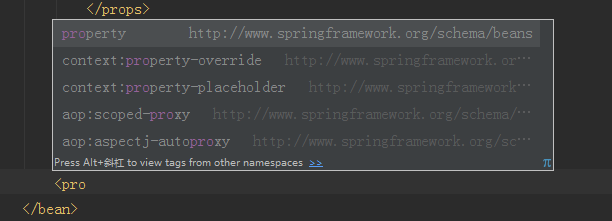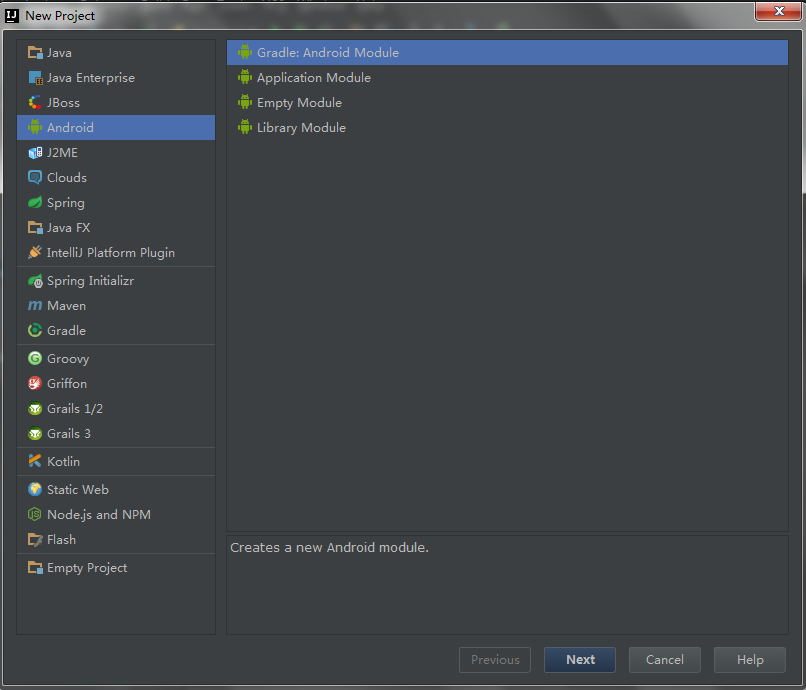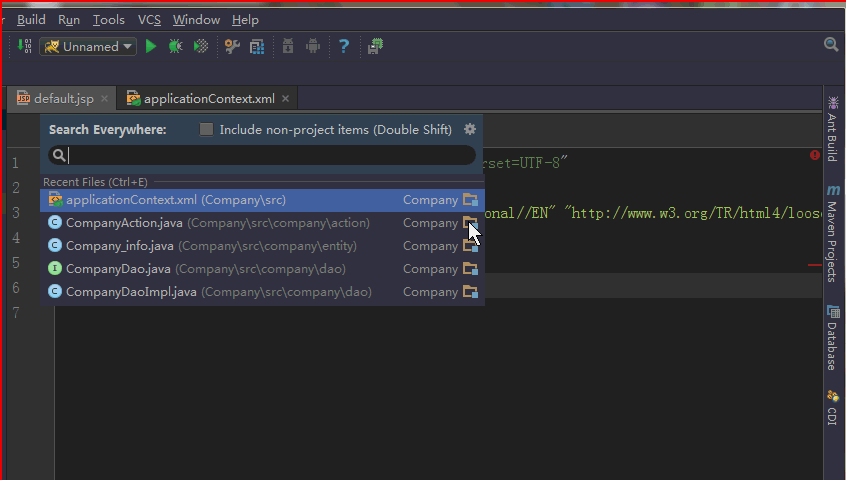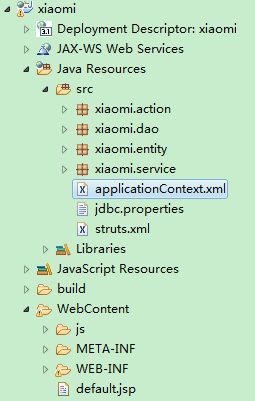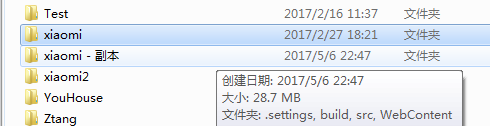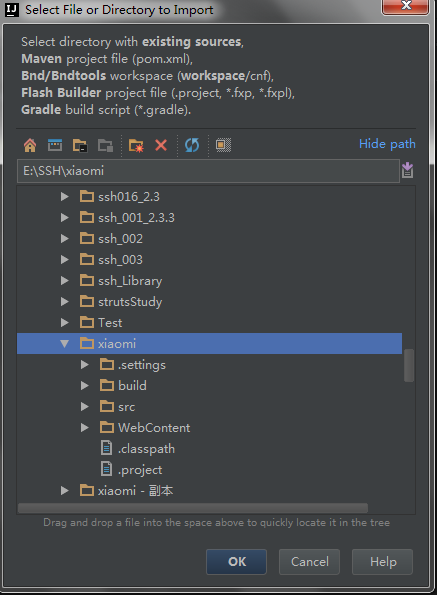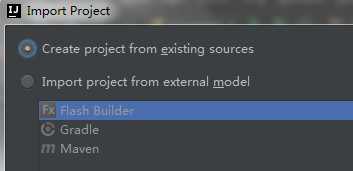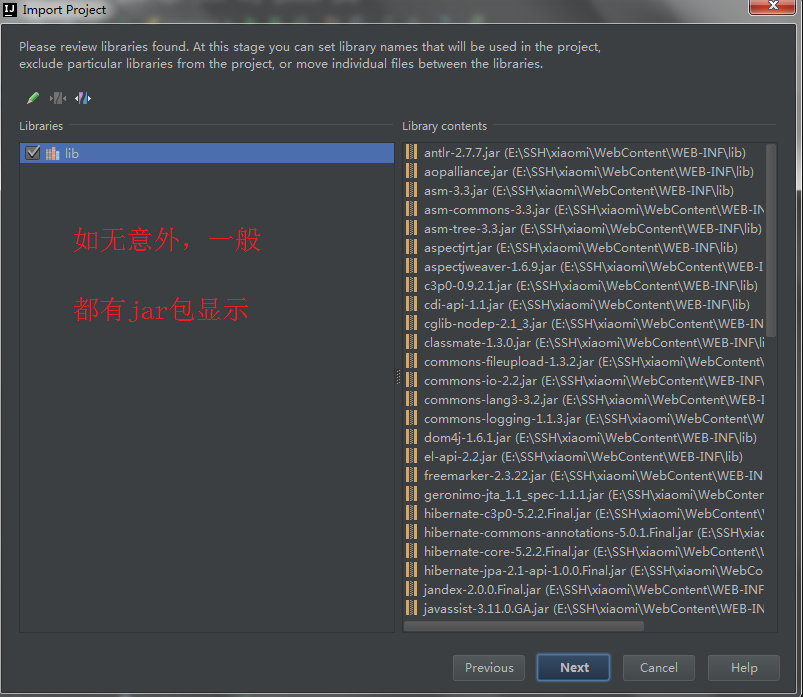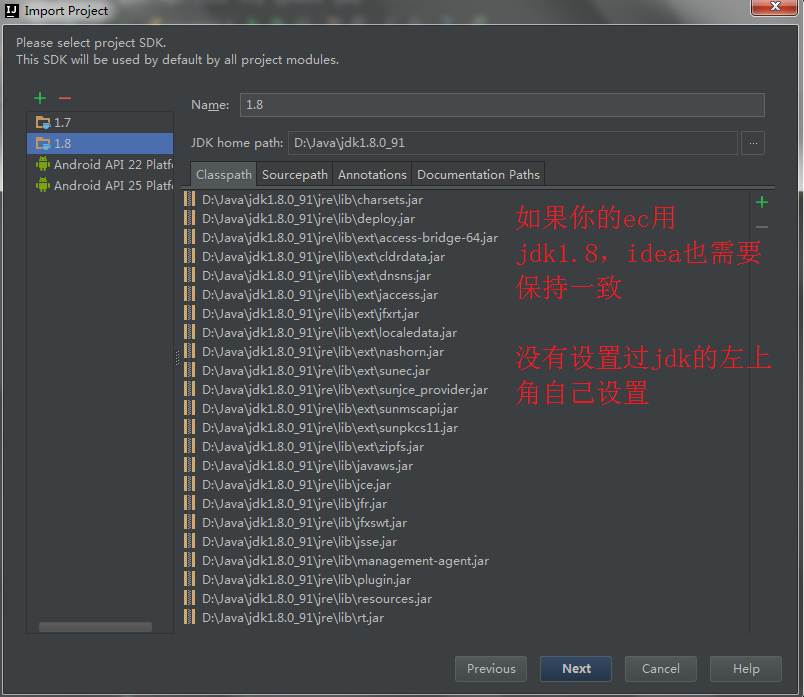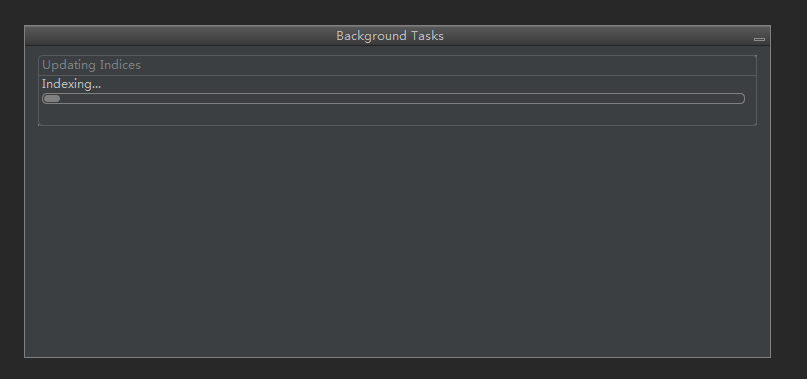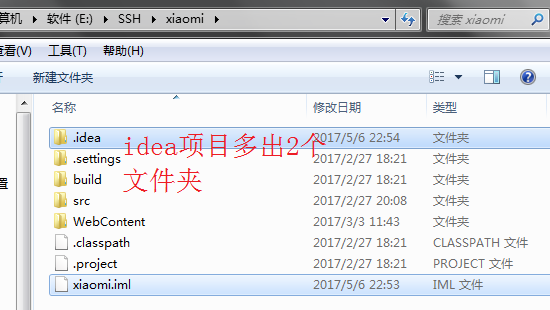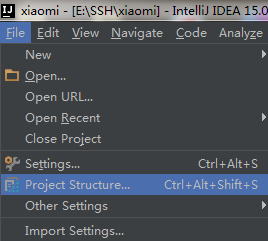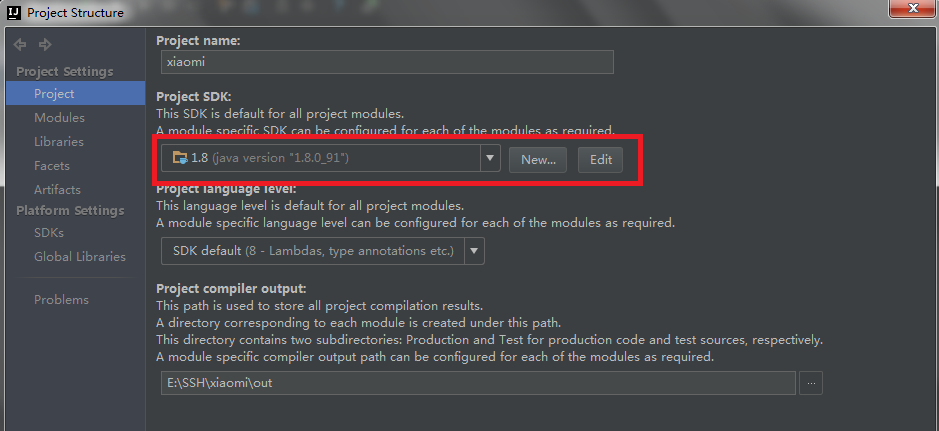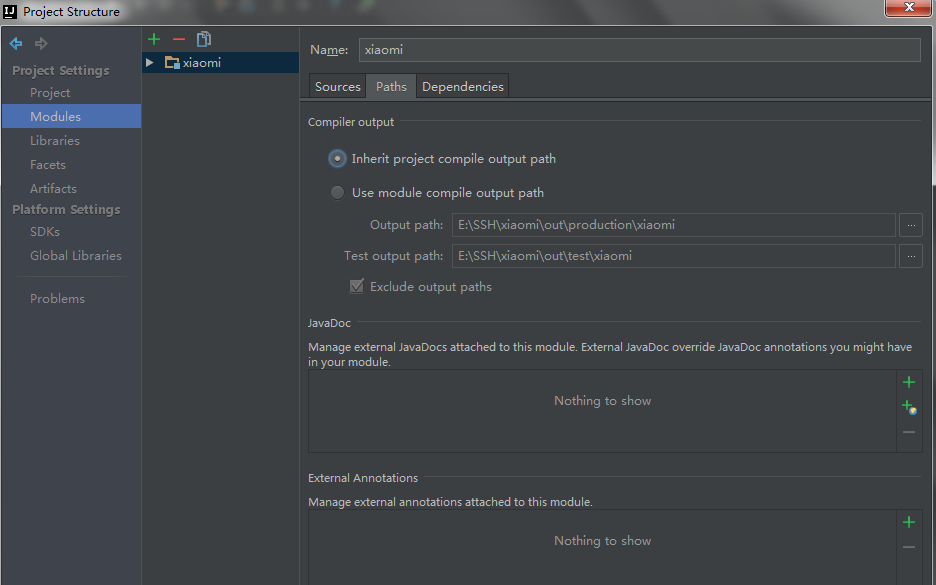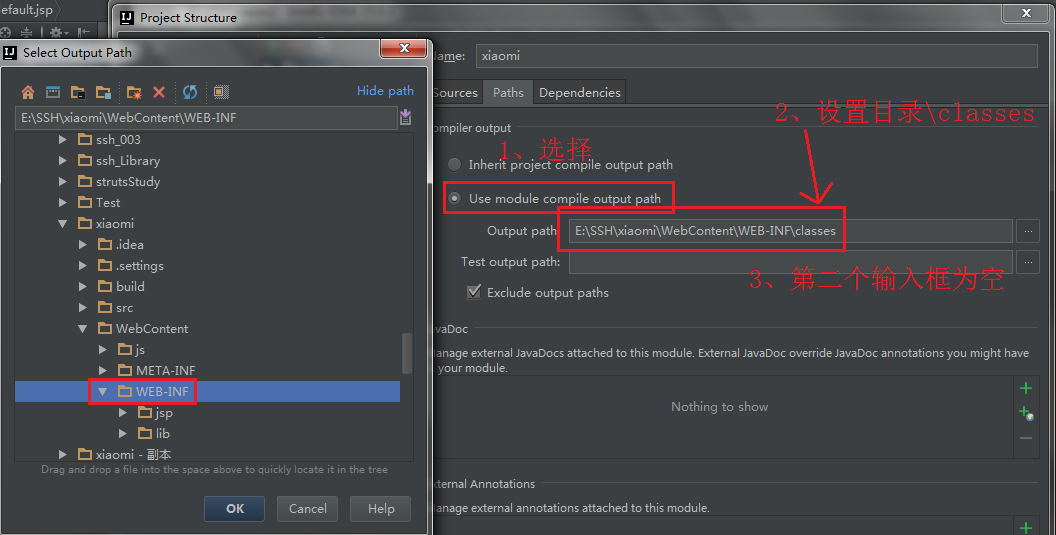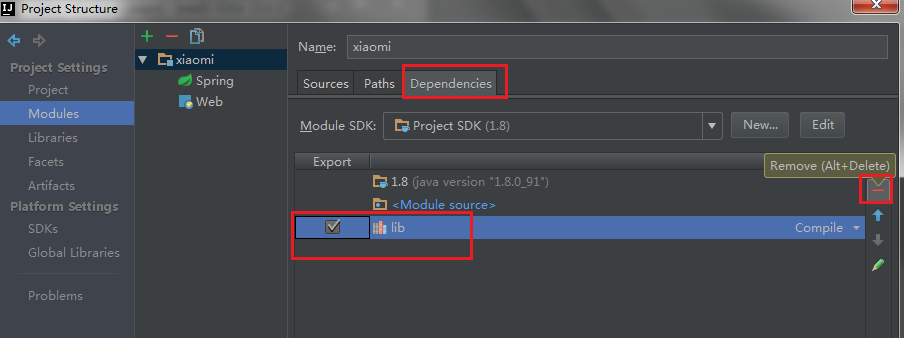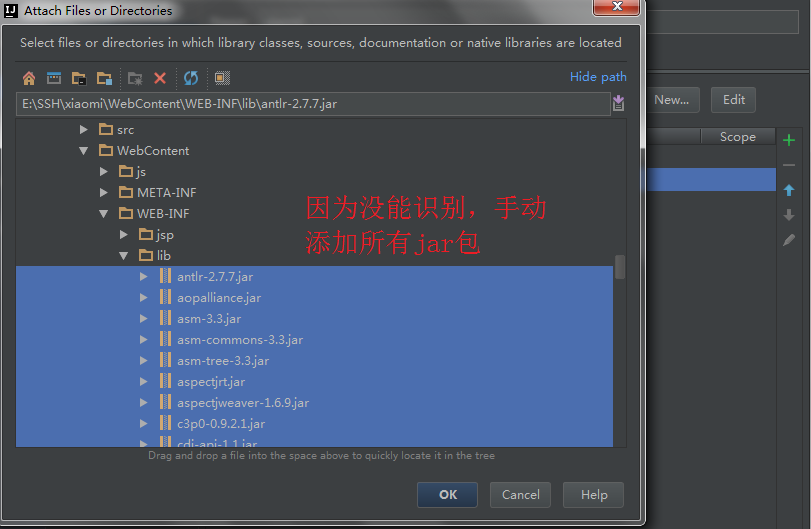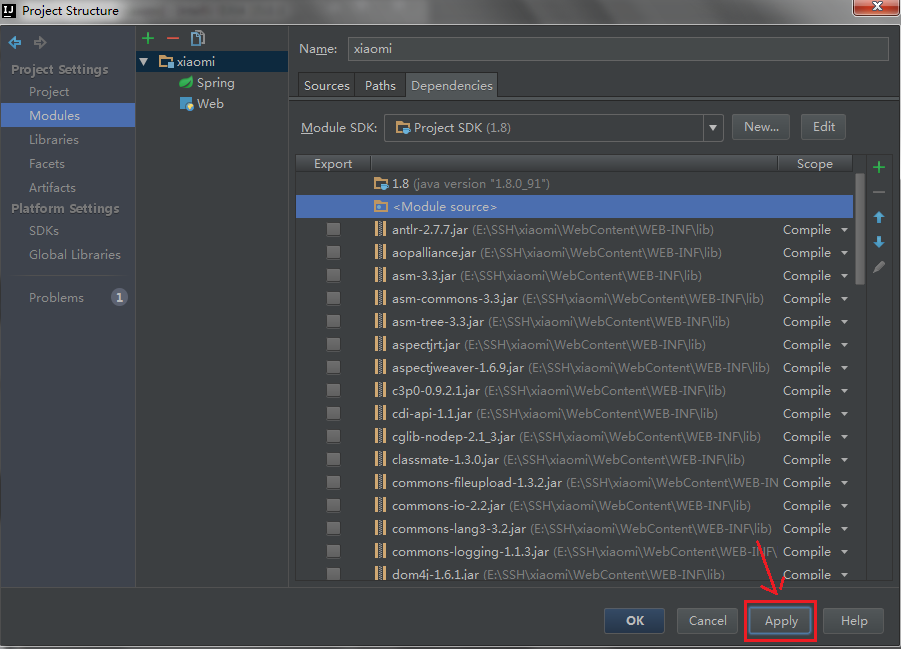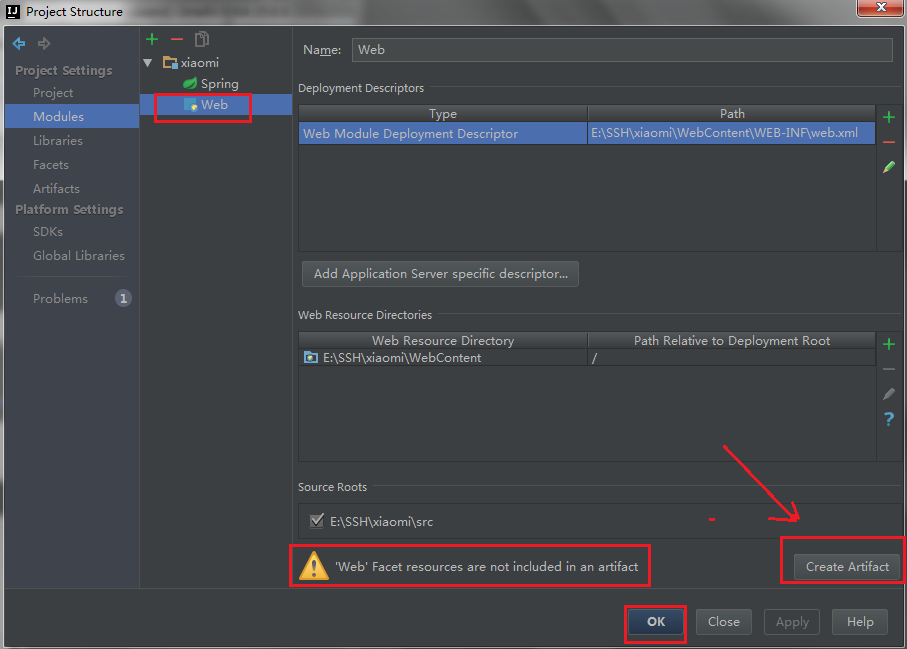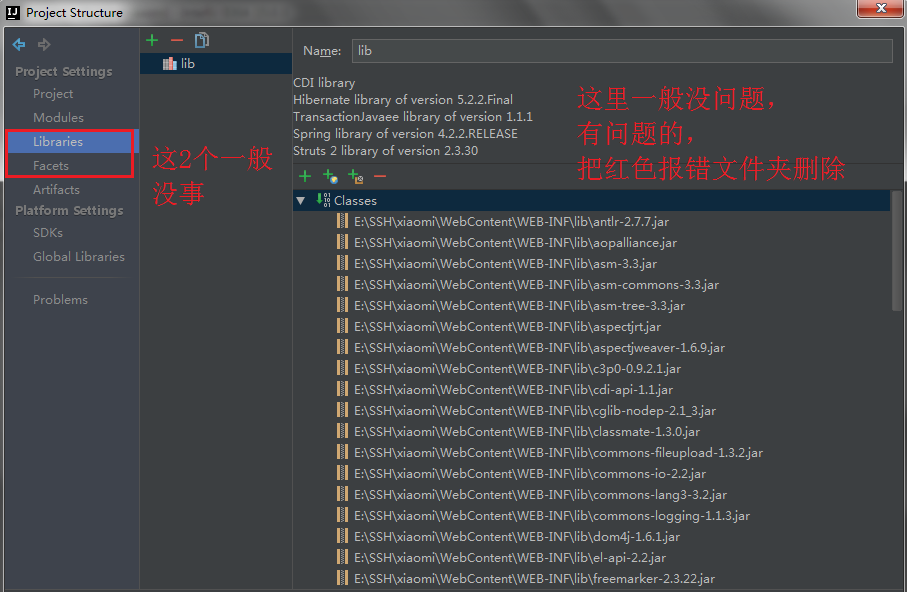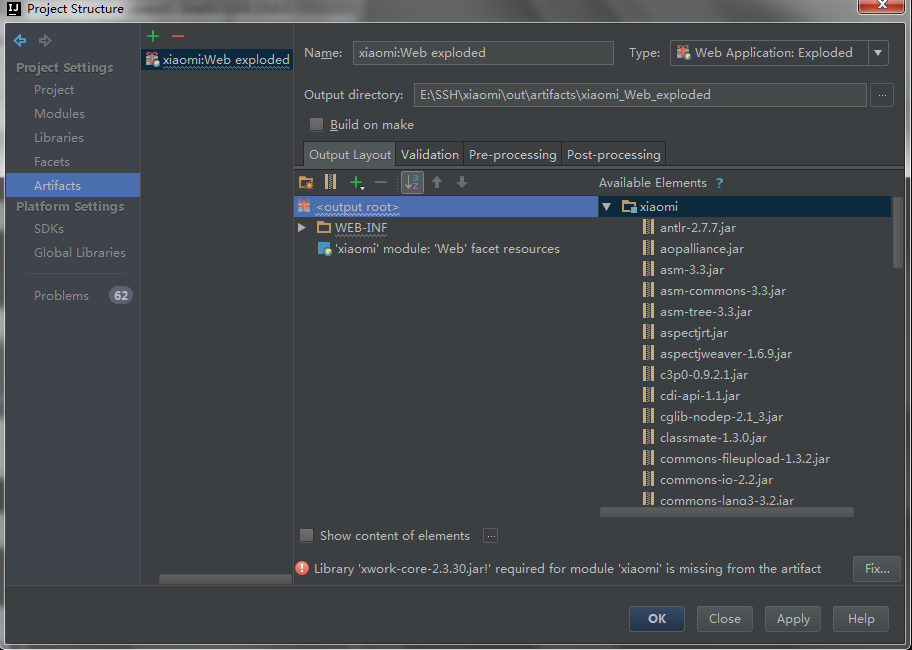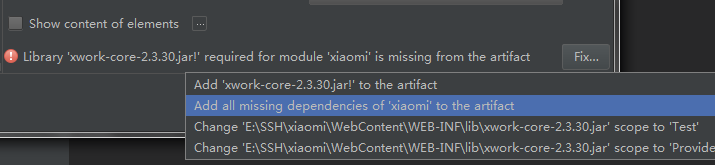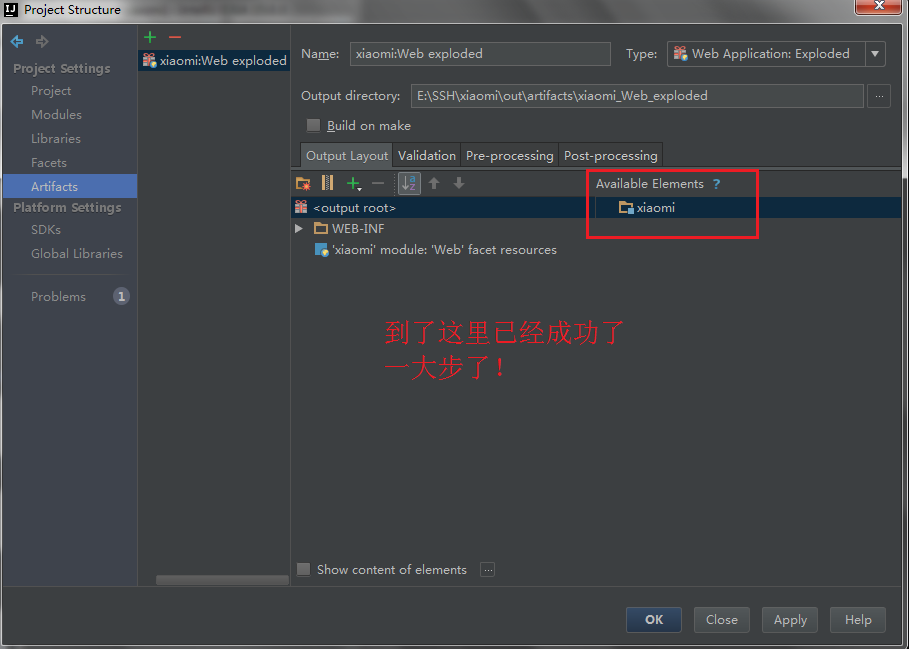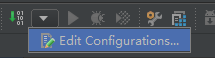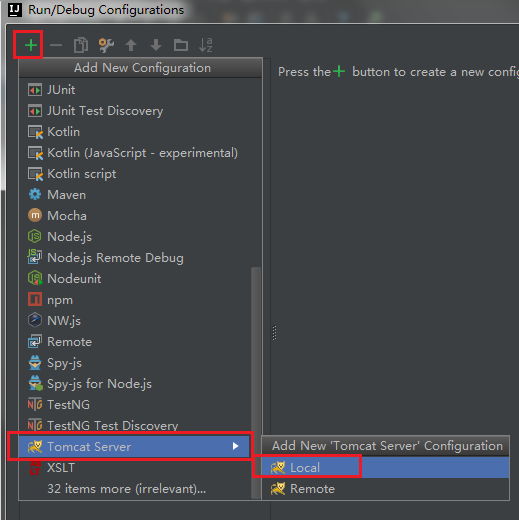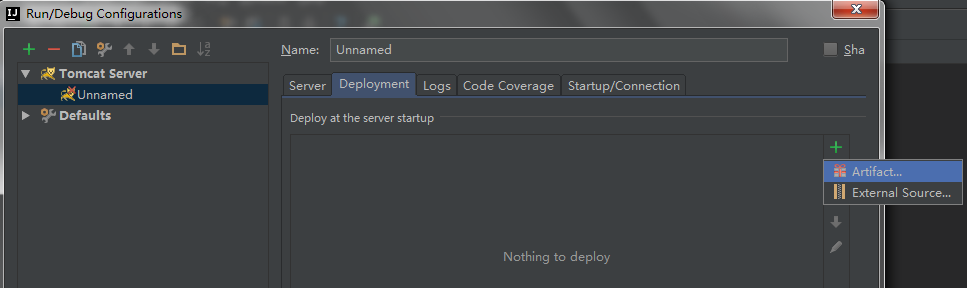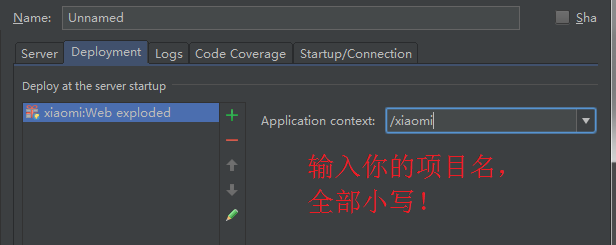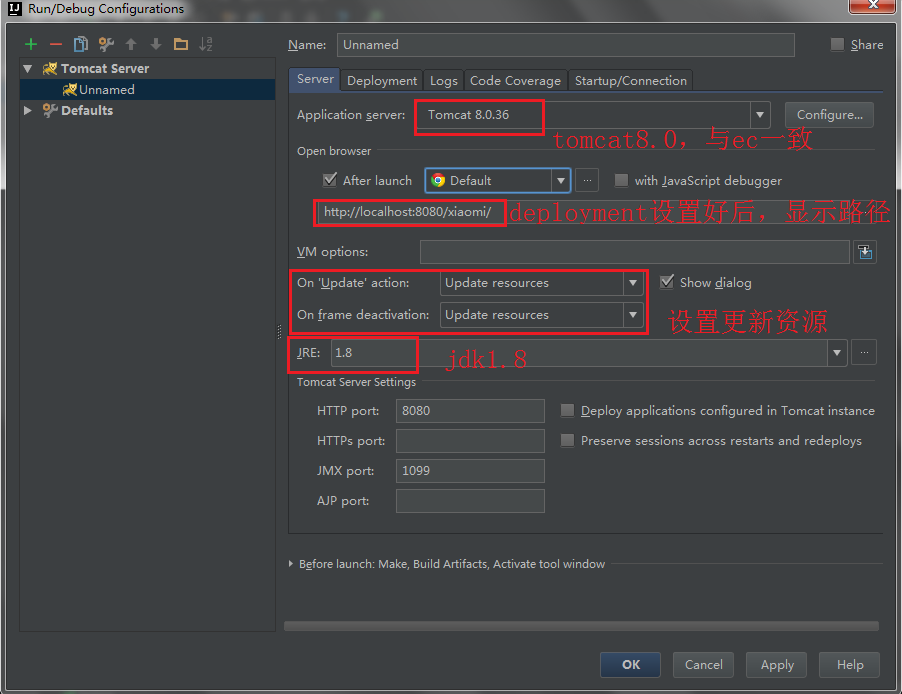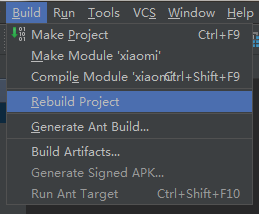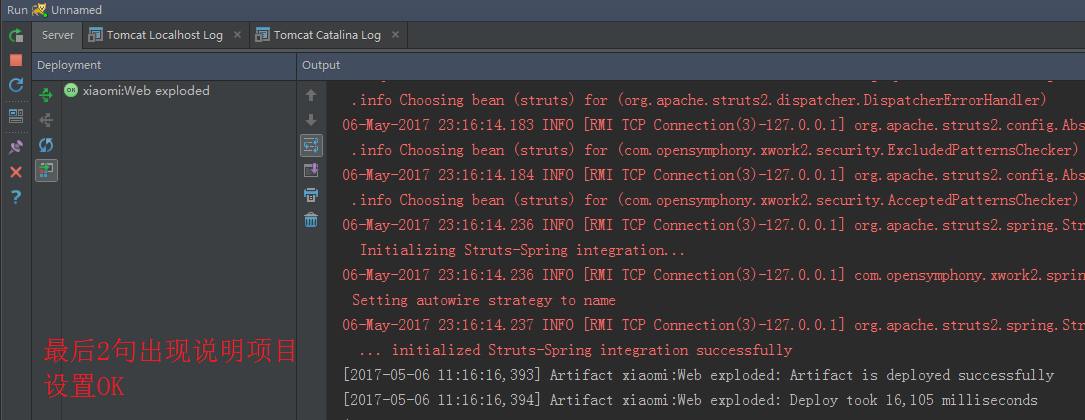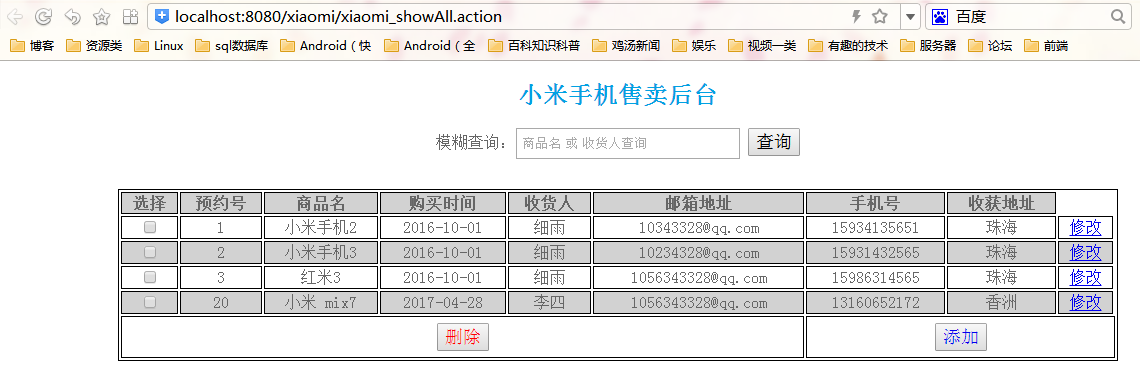转载自:https://blog.csdn.net/ssh159/article/details/71305706
或你用惯了Eclipse,有点排斥其他工具了,
你写框架的时候,编译速度是不是特别慢啊?
有时候还超过45秒,自动取消运行!
有时候代码是正常的,却无端端报错?下午吃个饭回来又好了?
最近工作换了IDEA,跟大家介绍一下吧:
IDEA导入Eclipse项目 完整操作!
优点:
1、IDEA 的编译速度很快,通常比ec快2倍!
2、丧心病狂的代码提示!
3、多项目的编写支持!
4、超方便的搜索文件/方法变量名!
好了,还不多说了,感觉介绍ec项目怎么导入idea了:
1、如图,这是一个ec项目,是一个ssh框架,搭建一个后台,
我们在idea 新建一个项目:new – project from Existing sources…
要是不放心,你可以做一个文件备份
2、选择项目:
一路next
导入项目,正在编译,这里可能毕竟卡,
这个时候,高性能CPU和 SSD就发挥优势了→。→
在idea打开的项目会多出2个文件夹,但是不影响使用,ec还是照样没问题用的!
3、开始设置:
File – project structure…
project 这里我选择jdk1.8,需要跟自己的ec项目一致,
因为有人可能是1.7
paths 的设置:
Modules:选择你的项目,我的是:xiaomi,
Dependencies设置:
1、删除lib文件夹
2、新建jar包,手动添加所有jar包
添加后-应用!Apply!
还是Modules:Web目录,
这里有个警告,点击它
这里有2个是不用管的,一般没事
可见,添加文件后,自动跳转:Artifacts目录,这里自动生成一个文件
可是又有jar包报错?!
全部添加
这里恢复正常了!
——————————————————————————————————————————————-
project设置完了,我们OK,问题又来了:
按钮都显示不了?无法点击?
因为没有Tomcat服务器!
4、配置Tomcat 小猫咪 →。→
这里点击添加:
Tomcat server – Deployment ,这里添加我们的Artifact,
当然!project那边设置好才有的!
输入你的项目名:必须全部小写!
Server配置一览:
5、配置OK了!
我们不要急着运行,重新编译一下:
Build-Rebuild project
成功的报告:
效果:
好了,Eclipse项目导入 IDEA 的介绍完毕